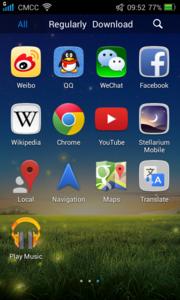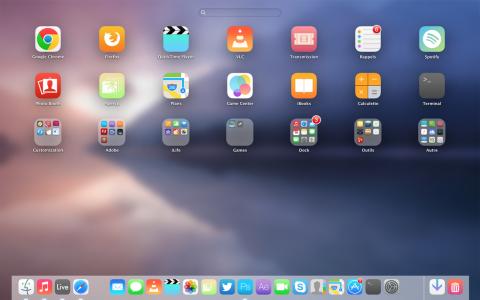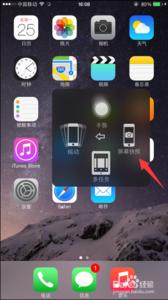第一步,启用“Assistive Touch”功能,操作时,在“设置”应用中进入“通用”选项。

在“通用”选项页面,点击进入“辅助功能”。
在“辅助功能”页面,点击进入“Assistive Touch”选项。
在“Assistive Touch”页面,点击开启“Assistive Touch”功能后,屏幕上会出现小圆点。
第二步,在需要截屏的界面,按一下右下角的小圆点,进入操作菜单。在操作菜单中,点击“设备”按钮。
第三步,在设备操作选项中,点击“更多”选项。
第四步,在更多选项菜单中,点击“屏幕快照”,即可成功进行屏幕截图。
 爱华网
爱华网